Nắm vững cách in 1 2 giấy A4 là kỹ năng cần thiết giúp bạn tối ưu hóa việc sử dụng giấy và tiết kiệm chi phí in ấn, đặc biệt khi cần in các tài liệu nhỏ gọn như tài liệu học tập, tờ rơi thông báo, hoặc hướng dẫn sử dụng. Thay vì in mỗi trang A5 trên một tờ A4 lãng phí, bạn hoàn toàn có thể ghép hai trang A5 vừa vặn trên một mặt giấy A4. Bài viết này sẽ cung cấp cho bạn hướng dẫn chi tiết và dễ hiểu để thực hiện thao tác in 2 trang A5 trên 1 mặt giấy A4 ngay trong Microsoft Word, giúp bạn đạt được mục tiêu in ấn của mình một cách hiệu quả nhất.
Vì sao cần học cách in 1 2 giấy A4?
Việc tìm hiểu cách in 1 2 giấy A4 hay cụ thể hơn là ghép nhiều trang tài liệu vào một tờ giấy lớn hơn mang lại nhiều lợi ích thiết thực. Đầu tiên và quan trọng nhất là giúp tiết kiệm giấy in. Khi bạn in hai trang A5 trên một tờ A4, tức là bạn đã giảm một nửa lượng giấy so với việc in từng trang riêng lẻ. Điều này không chỉ giảm chi phí cho cá nhân hay doanh nghiệp mà còn góp phần bảo vệ môi trường.
Ngoài ra, việc in tài liệu theo định dạng này còn giúp tạo ra các ấn phẩm nhỏ gọn, tiện lợi cho việc đọc, phát hành hoặc lưu trữ. Các tài liệu như chương trình sự kiện, hướng dẫn nhanh, phiếu khảo sát, hoặc thậm chí là sách nhỏ có thể được trình bày chuyên nghiệp và dễ sử dụng hơn khi được in theo khổ A5 trên giấy A4. Nắm vững kỹ thuật này thể hiện sự chuyên nghiệp và khả năng tối ưu hóa trong công việc in ấn hàng ngày.
Hướng dẫn chi tiết cách in 2 trang A5 trên 1 mặt giấy A4 trong Word
Quy trình in 2 trang A5 trên 1 mặt giấy A4 trong Microsoft Word có thể được thực hiện thông qua cài đặt trong hộp thoại in. Phương pháp này cho phép bạn điều chỉnh bố cục trang để hai trang tài liệu gốc (thường là trang có nội dung đầy đủ như khổ A4) được thu nhỏ và sắp xếp cạnh nhau trên một tờ giấy A4 khi in ra. Dưới đây là các bước thực hiện cụ thể.
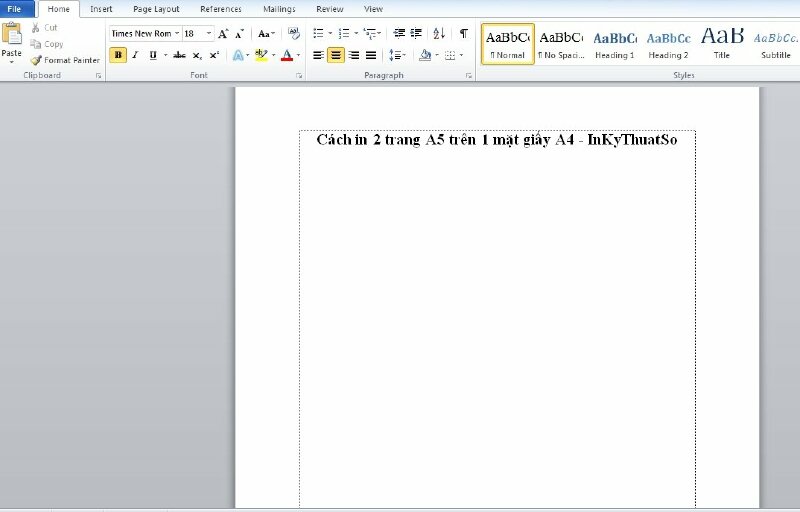 Mở file Word chuẩn bị in 2 trang A5 trên 1 A4
Mở file Word chuẩn bị in 2 trang A5 trên 1 A4
Đầu tiên, bạn cần mở tệp tài liệu Microsoft Word chứa nội dung mà bạn muốn in ghép. Đảm bảo rằng tài liệu của bạn đã được định dạng hoàn chỉnh và sẵn sàng cho việc in ấn. Các cài đặt về căn lề, phông chữ, và bố cục nội dung nên được chuẩn bị kỹ lưỡng trước khi tiến hành các bước in ghép trang.
Tiếp theo, vào menu File và chọn Print (hoặc nhấn tổ hợp phím Ctrl + P). Thao tác này sẽ mở cửa sổ cài đặt in. Trong cửa sổ này, bạn sẽ thấy các tùy chọn khác nhau để điều chỉnh cách máy in xử lý tài liệu của bạn. Đây là nơi bạn sẽ thiết lập để thực hiện cách in 1 2 giấy A4.
 Cài đặt in 2 trang A5 trên 1 giấy A4 trong Page Setup Word
Cài đặt in 2 trang A5 trên 1 giấy A4 trong Page Setup Word
Trong phần cài đặt in, tìm đến mục Pages per Sheet. Đây là tùy chọn cho phép bạn chỉ định số lượng trang tài liệu sẽ được in trên mỗi mặt giấy vật lý. Nhấp vào mũi tên xổ xuống và chọn 2 Pages per Sheet. Cài đặt này sẽ tự động thu nhỏ nội dung của hai trang tài liệu gốc và sắp xếp chúng cạnh nhau trên một tờ giấy A4.
Nếu bạn muốn điều chỉnh lề hoặc các cài đặt trang nâng cao hơn, bạn có thể nhấp vào Page Setup (thường nằm ở cuối danh sách cài đặt máy in hoặc trong mục Print Properties). Trong cửa sổ Page Setup, chuyển sang thẻ Margins. Tại đây, bạn có thể thấy tùy chọn Multiple pages. Chọn 2 pages per sheet từ menu thả xuống. Tuy nhiên, việc thiết lập Pages per Sheet trực tiếp trong cửa sổ Print thường đơn giản và đủ cho hầu hết các trường hợp in 2 trang A5 trên 1 mặt giấy A4.
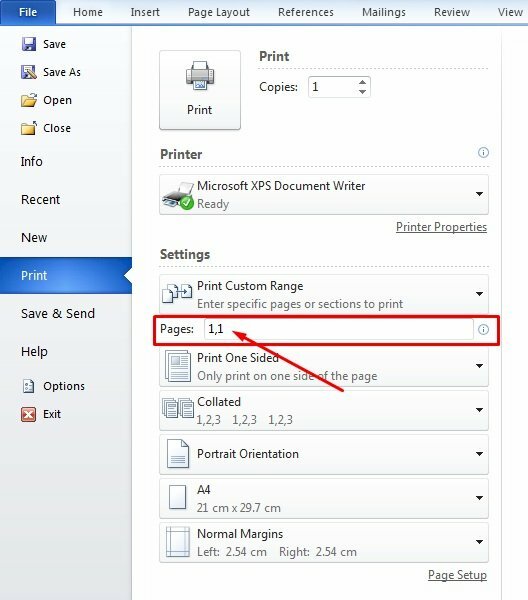 Cài đặt trang in 1 2 giấy A4: Gõ 1,1 trong mục Pages
Cài đặt trang in 1 2 giấy A4: Gõ 1,1 trong mục Pages
Tại mục Pages, bạn cần xác định những trang nào trong tài liệu gốc sẽ được ghép vào một tờ A4. Thông thường, khi chọn 2 Pages per Sheet, Word sẽ tự động ghép trang 1 với trang 2, trang 3 với trang 4, v.v. Tuy nhiên, nếu bạn chỉ muốn in một cặp trang cụ thể, bạn có thể nhập phạm vi trang hoặc số trang cụ thể. Ví dụ, để in trang 1 và trang 2 trên một tờ A4, bạn có thể nhập 1-2 hoặc 1,2. Hướng dẫn gốc có đề cập đến việc nhập 1,1 để in 2 trang A5 trên 1 tờ A4; tuy nhiên, nhập 1,1 thường sẽ in trang 1 hai lần trên cùng một tờ giấy. Để in trang 1 và trang 2 cạnh nhau, bạn chỉ cần đảm bảo phạm vi in bao gồm cả hai trang đó khi tùy chọn “2 Pages per Sheet” đã được chọn.
Trước khi thực sự in ra giấy, bạn nên xem trước bản in để đảm bảo bố cục và nội dung hiển thị đúng như mong muốn. Trong cửa sổ Print, phần Preview (Xem trước) sẽ hiển thị cách tài liệu của bạn sẽ trông như thế nào sau khi in với các cài đặt hiện tại. Hãy kiểm tra kỹ xem hai trang tài liệu đã được thu nhỏ và đặt cạnh nhau trên một tờ A4 đúng cách chưa.
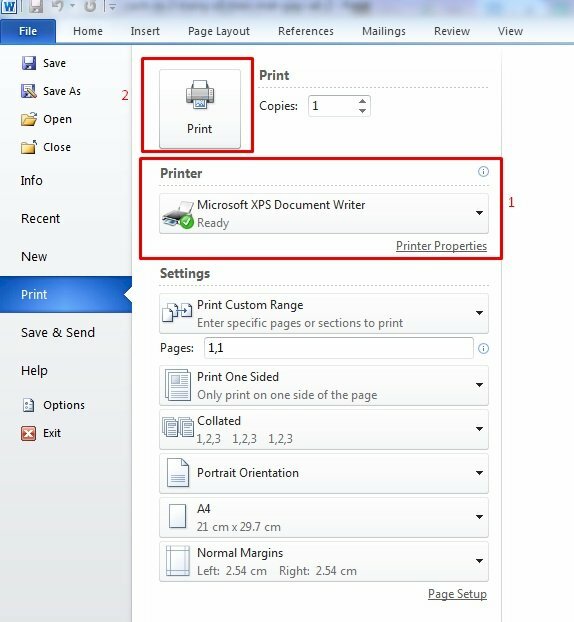 Xem trước kết quả in 2 trang A5 trên 1 giấy A4
Xem trước kết quả in 2 trang A5 trên 1 giấy A4
Để xem trước một cách chính xác mà không tốn giấy, bạn có thể chọn một máy in ảo như Microsoft Print to PDF hoặc Microsoft XPS Document Writer làm máy in đích và nhấn Print. File PDF hoặc XPS được tạo ra sẽ mô phỏng chính xác bản in trên giấy. Mở file này ra để kiểm tra lại lần cuối. Nếu mọi thứ đều ổn, bạn chỉ việc chọn lại máy in thực tế và nhấn Print để hoàn thành quá trình in 2 trang A5 trên 1 mặt giấy A4.
In theo chiều ngang và chiều dọc
Kết quả mặc định khi chọn 2 Pages per Sheet thường là in theo chiều ngang giấy A4, với hai trang A5 nằm cạnh nhau.
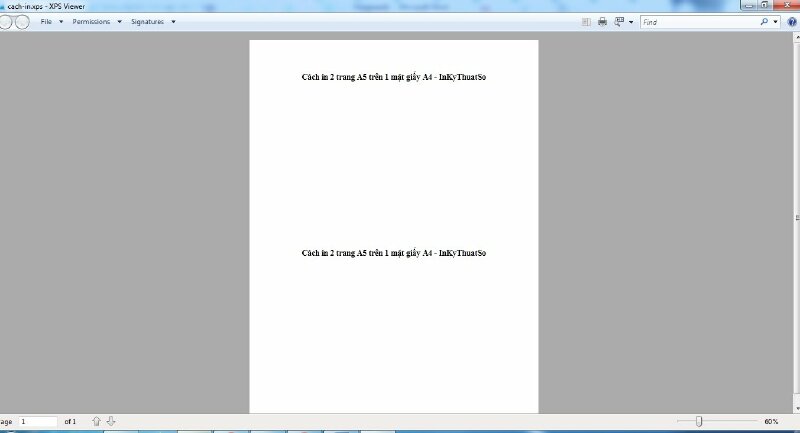 Kết quả in 2 trang A5 theo chiều ngang trên giấy A4
Kết quả in 2 trang A5 theo chiều ngang trên giấy A4
Tuy nhiên, bạn có thể muốn in theo chiều dọc, tức là hai trang A5 được xếp chồng lên nhau theo chiều dài của tờ A4. Để làm được điều này, bạn cần điều chỉnh hướng giấy của tờ A4 trong cài đặt in.
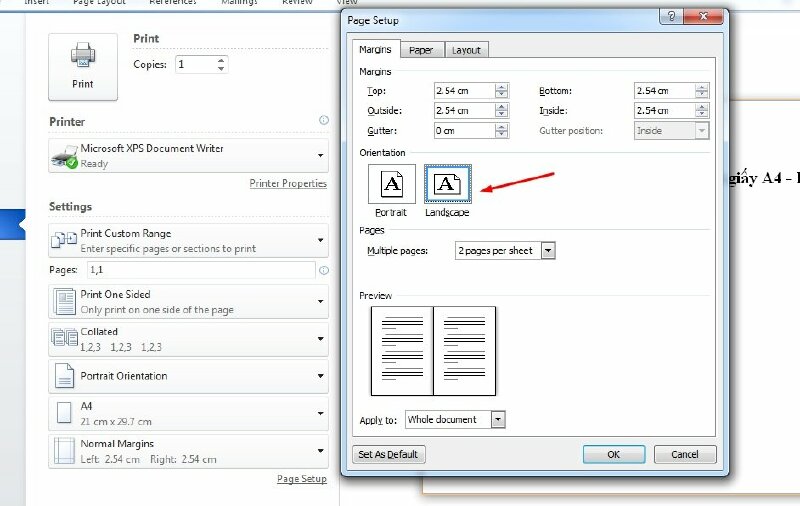 Đổi hướng giấy sang Landscape để in 2 trang A5 dọc trên A4
Đổi hướng giấy sang Landscape để in 2 trang A5 dọc trên A4
Trong cửa sổ Print, tìm mục Orientation (Hướng giấy). Chọn Landscape (Ngang) thay vì Portrait (Dọc). Khi kết hợp cài đặt này với tùy chọn 2 Pages per Sheet, Word sẽ bố trí hai trang tài liệu theo chiều dọc trên tờ A4 nằm ngang.
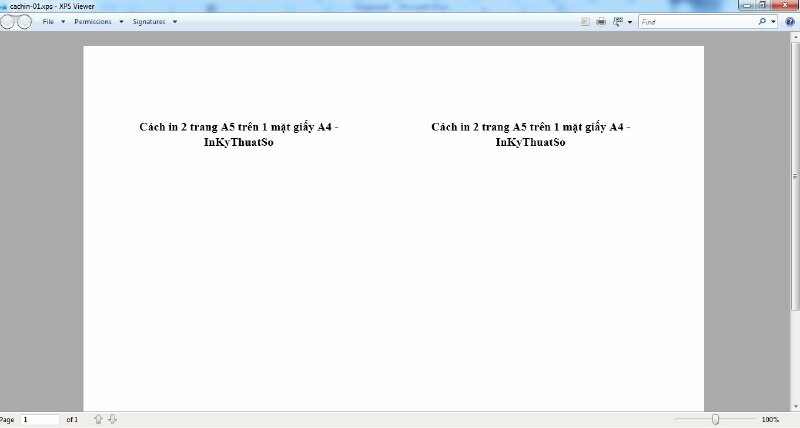 Kết quả in 2 trang A5 theo chiều dọc trên giấy A4
Kết quả in 2 trang A5 theo chiều dọc trên giấy A4
Kết quả in ra sẽ là một tờ A4 nằm ngang với hai trang A5 được xếp theo chiều dọc.
Khi nào bạn nên sử dụng cách in 2 trang A5 trên 1 mặt A4?
Kỹ thuật in 2 trang A5 trên 1 mặt giấy A4 trở nên đặc biệt hữu ích trong nhiều tình huống khác nhau. Phổ biến nhất là khi bạn cần in các tài liệu có kích thước nhỏ gọn để phát cho số đông, chẳng hạn như tờ rơi, phiếu thông tin, hoặc chương trình nghị sự cho cuộc họp. Việc in ghép giúp giảm đáng kể chi phí giấy và công sức cắt, đồng thời tạo ra ấn phẩm chuyên nghiệp hơn.
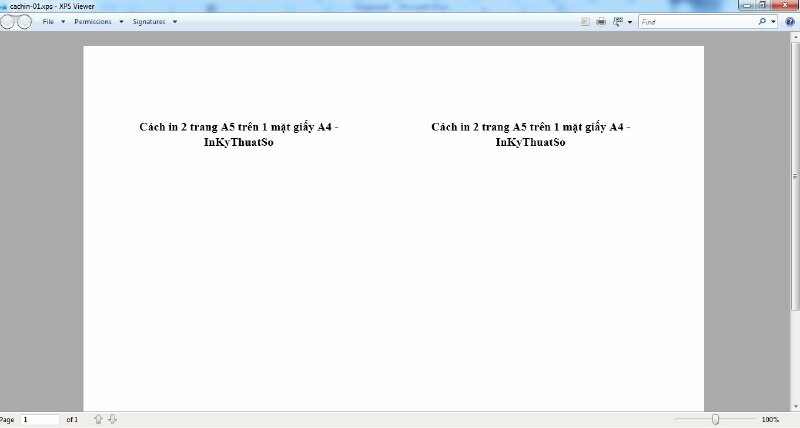 Kết quả in A4 thành 2 tờ A5 theo chiều dọc
Kết quả in A4 thành 2 tờ A5 theo chiều dọc
Đối với môi trường văn phòng hoặc học tập, kỹ năng này hữu ích khi bạn cần in các bản nháp, ghi chú, hoặc tài liệu tham khảo để tiết kiệm tài nguyên. Ngay cả khi máy in của bạn chỉ hỗ trợ khổ A4 và không có khay giấy A5, bạn vẫn có thể dễ dàng tạo ra các tài liệu khổ A5 bằng cách in ghép trên A4 rồi cắt đôi. Điều này đặc biệt quan trọng với các đơn vị in ấn chuyên nghiệp như lambanghieudep.vn, nơi việc tối ưu hóa quy trình và chi phí in ấn là yếu tố then chốt.
Nắm vững cách in 1 2 giấy A4 để có được bố cục 2 trang A5 trên 1 A4 không chỉ là một mẹo nhỏ trong Word mà còn là một phương pháp hiệu quả để quản lý việc in ấn của bạn, đảm bảo cả tính thẩm mỹ, tiết kiệm và tiện lợi.
Việc thành thạo cách in 1 2 giấy A4, đặc biệt là in 2 trang A5 trên 1 mặt giấy A4, là một kỹ năng đơn giản nhưng mang lại hiệu quả lớn trong việc tiết kiệm chi phí và tối ưu hóa tài nguyên in ấn. Bằng cách áp dụng các bước hướng dẫn trên trong Microsoft Word, bạn có thể dễ dàng tạo ra các bản in nhỏ gọn, chuyên nghiệp và thân thiện với môi trường. Kỹ thuật này đặc biệt hữu ích trong nhiều tình huống từ cá nhân đến văn phòng hay các dịch vụ in ấn chuyên nghiệp.